Una vez que contamos con nuestro sitio montado en PrestaShop, para poder dejar nuestra tienda online y comenzar con nuestro negocio, debemos agregar productos. Por suerte, esto es algo que con PrestaShop se nos hará muy fácil, y no nos tomará demasiado tiempo. Hoy les enseñaremos como administrar productos en PrestaShop.
Aprendiendo a Administrar Productos en PrestaShop
Para poder administrar productos en PrestaShop, luego de haberlo instalado debemos hacerlo desde la administración de este. Para ello, simplemente accedemos a ella con la URL asignada y los datos de accesos de administrador.
Una vez allí, vamos al menú de la izquierda y entramos a la opción «Catálogo» > «Productos«.
Aquí tendremos la lista de nuestros productos, así como también información importante, como los artículos que no hay en stock, productos des-habilitados, etc. Y por otro lado, es aquí donde tendremos la posibilidad de administrarlos, editarlos, crear nuevos, eliminarlos, duplicarlos, etc.
Creando nuevos productos
El primer paso para administrar productos en PrestaShop, es crear un nuevo producto, debemos a acceder en la sección antes mencionada a la opción «Añadir un nuevo producto«, en la cuál tendremos determinadas opciones a llenar, según de que tipo es nuestro producto.
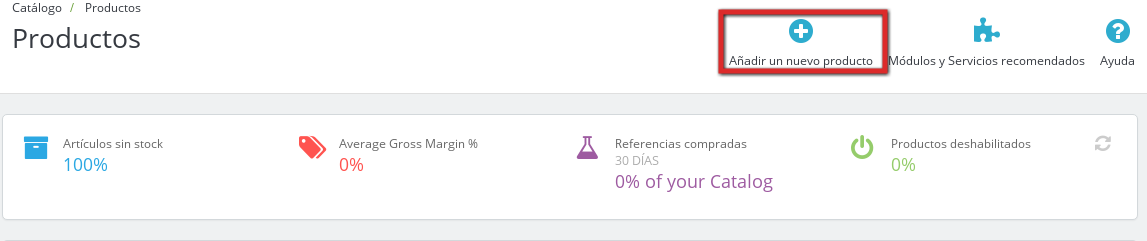
Las opciones que allí nos aparecerán serán las siguientes:
- [wp-svg-icons icon=»drawer-3″ wrap=»i»] Información
En la parte de información, irá información tal como el nombre, descripción, estado del producto, condición, etc. En esta opción en definitiva, irá la información básica de nuestro producto.
- [wp-svg-icons icon=»coin» wrap=»i»] Precio
Luego, tendremos la sección de precio, en donde debemos ingresar el precio del producto, el precio al por mayor, si se encuentra en descuento y en caso de que aplique, también podremos seleccionar una regla de impuesto o bien crear una propia.
- [wp-svg-icons icon=»rocket» wrap=»i»] Optimización motores de búsqueda
La siguiente opción que tenemos, es la que nos permitirá optimizarlo para los motores de búsqueda, en la cuál podremos agregar un meta-título, una meta descripción y una URL amigable para el producto. Aunque recuerda que, para poder hacerlo, primero que nada debemos de tener el producto creado.
- [wp-svg-icons icon=»spinner-6″ wrap=»i»] Asociaciones
En la sección de asociaciones, es donde elegiremos la categoría a la que va a pertenecer, podremos también indicar si algún producto ya existente es accesorio de este, y por último indicar el fabricante, el cuál también podremos agregar si así lo deseamos con anterioridad en la sección «Catálogo» > «Fabricantes«.
- [wp-svg-icons icon=»truck» wrap=»i»] Transporte
Transporte es la sección en la cuál indicaremos las dimensiones de nuestro paquete, tales como la altura, peso, profundidad, etc. A su vez, también podremos indicar los gastos de envío y los transportistas disponibles para este.
- [wp-svg-icons icon=»tree» wrap=»i»] Combinaciones
En esta sección tendremos la posibilidad de elegir una combinación para este producto. Básicamente a lo que se refiere la sección combinaciones, es a las variantes que nuestros productos pueden tener. ¿A qué nos referimos con esto? Nos referimos a la posibilidad de que algunos de nuestros productos cuenten con las mismas características pero que difieren en color, tamaño, capacidad, etc.
Y es aquí en donde podrás seleccionar cual de ellas el producto posee. Para poder utilizarlas, primero debemos de acceder a «Catalogo» > «Atributos del Producto» y crear los atributos que nuestros Productos poseen y los valores que tienen cada uno de ellos. Luego desde la sección de Combinaciones simplemente creamos una y vamos seleccionando según el producto.
- [wp-svg-icons icon=»remove» wrap=»i»] Cantidades
Luego, contamos con la opción de setear la cantidad del producto con el que contamos, así como de las combinaciones de éste. Para ello, podemos acceder a la opción cantidades. También podremos setear la cantidad mínima que se puede pedir sobre el producto, y si es posible pedirlo aún cuando no hay en stock o bien el mensaje a mostrar en caso contrario.
- [wp-svg-icons icon=»images» wrap=»i»] Imágenes
En la sección imágenes es dónde agregaremos la imagen o imágenes del producto y un título para estas. Esta imagen será la que se mostrará en la sección del producto, y que más adelante, cuando ya el producto esté creado, podremos pre-visualizar.
- [wp-svg-icons icon=»cog» wrap=»i»] Funcionalidades
En funcionalidades podremos setear las características de nuestro producto, tanto las que vienen por defecto como nuestras personalizadas. Ejemplos de estas pueden ser, de que está compuesto (algodón, cuero, lana, etc), estilos (casual, formal, básico, etc), entre otros.
- [wp-svg-icons icon=»quill» wrap=»i»] Personalización
En la sección de personalización podremos incluir campos si así lo deseamos, tanto de texto como de archivos para nuestros productos, los cuales pueden ser requeridos o no.
- [wp-svg-icons icon=»attachment» wrap=»i»] Adjuntos
En la sección de adjuntos tendremos la posibilidad de añadir uno o más adjuntos a nuestro producto, así como también un título y una descripción para este.
- [wp-svg-icons icon=»earth» wrap=»i»] Proveedores
En la sección de proveedores, podremos indicar el proveedor de éste así como las referencias. En el caso de este punto también es necesario haber creado con anterioridad nuestro proveedor si aún no contamos con uno, lo cuál se puede hacer desde «Catálogo» > «Proveedores«.
Modificando Productos
Para modificar producto simplemente debemos acceder a al sección «Catálogo» > «Productos» y en la lista que contiene todos los productos seleccionar «Modificar«.
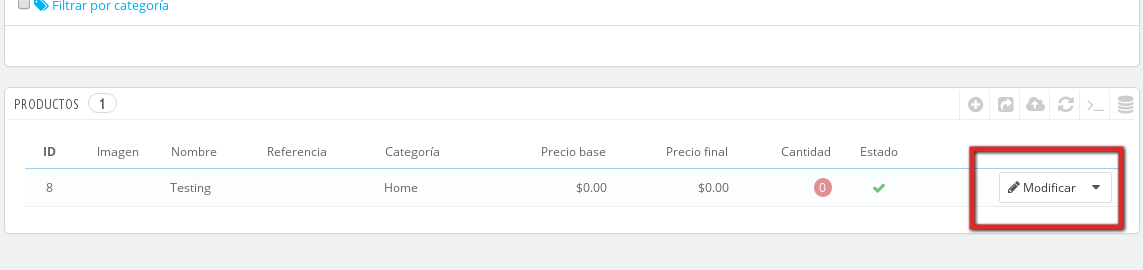
Eliminar Productos
Al igual que para modificar un producto, debemos acceder a la sección de productos, ir al producto en la lista y seleccionar la flechita, que nos abrirá la opción para poder eliminar el producto deseado.
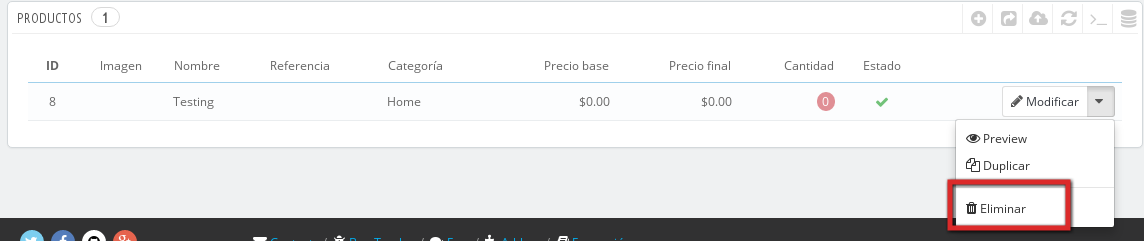
Duplicar Productos
También es posible duplicar productos que ya hemos creado, algo que es muy beneficioso si contamos con productos con características iguales, y solamente queremos cambiar alguna en especial o bien si son versiones diferentes. Para poder duplicarlos accedemos a la sección de productos, hacemos click en la flecha del producto a duplicar y seleccionamos «Duplicar«.

Preview del Producto
Luego allí mismo, podremos seleccionar la opción «Preview» para ver como va quedando nuestro producto según las opciones seleccionadas.
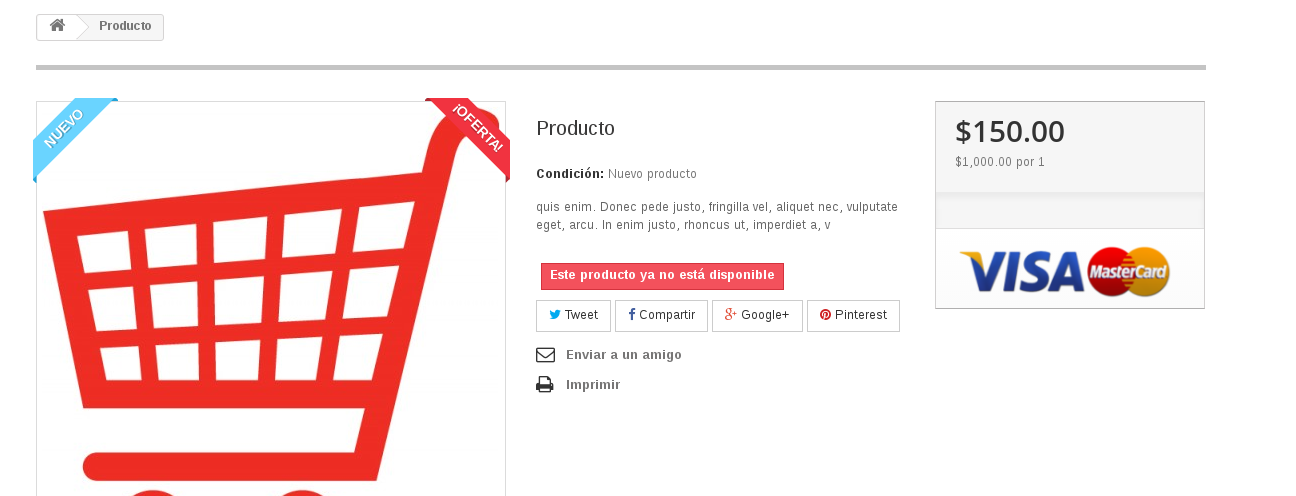
Conclusión
Como vemos, administrar productos en PrestaShop no es algo demasiado difícil, puede que la dificultad dependa de la complejidad de nuestro producto, pero al final del día es bastante sencillo. Además como vemos, podremos personalizar nuestro producto al máximo añadiendo proveedores, características, imágenes, adjuntos, etc. Sin duda con PrestaShop podremos dejarle saber al futuro cliente exactamente que contiene nuestro producto, como es y mucho más.
Te recomendamos además, si recién estás comenzando en el mundo de PrestaShop, echarle un vistazo a la documentación, la cuál es muy completa y sin duda te ayudará a resolver aquellos problemas que tengas al momento de iniciarte con este increíble CMS.

